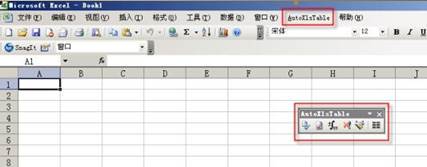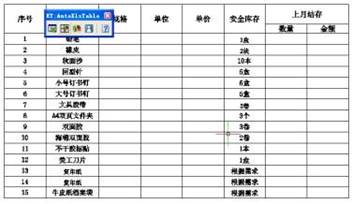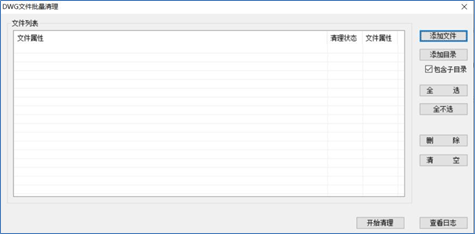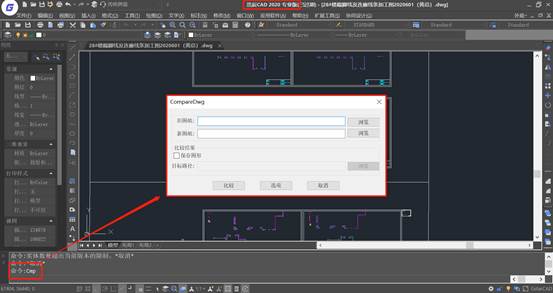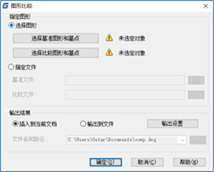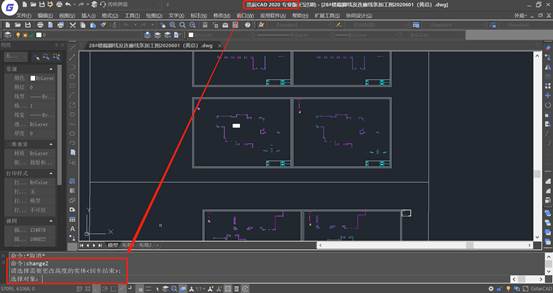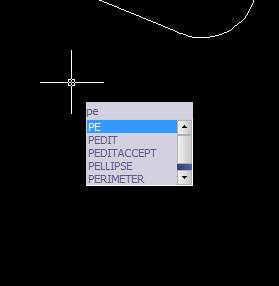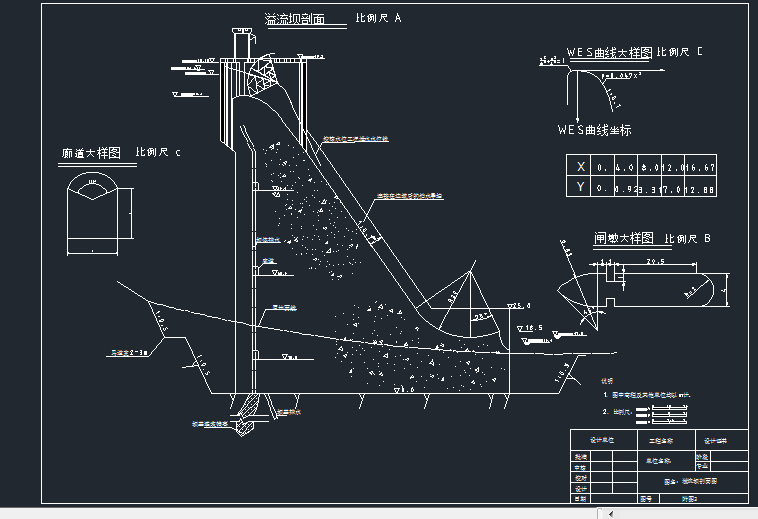自动增强表格可以很好的实现 Excel与
CAD的协同工作,并且可以统计图形中设备数量、图形面积和长度。今天的
CAD教程我们就来给大家介绍CAD如何使用自动增强表格功能?
在浩辰
CAD制图软件的菜单中选择“扩展工具>自动增强表格>创建表格”,或直接打开自动增强表格工具栏,然后在工具栏中单击

按钮。

图1 浩辰 CAD 中的自动增强表格工具栏
此时软件会自动转到 Excel 工作界面,无论你之前是否有打开 Excel。但是打开的 Excel 有一点是与平时使用的 Excel 不同的,菜单中多了自动增强表格一项,并同时会出现一个浮动的自动增强表格的专用工具栏,如下图。
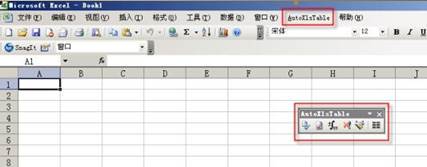
图2 EXCEL 中的自动增强表格工具栏
如果您使用的是其他 Office 版本,界面略有不同,不会出现浮动的工具栏,菜单和工具栏会出现在加载项中,如下图。

图3 EXCEL2007 的界面
在 EXCEL 中我们将自己需要导入浩辰
CAD制图软件的 Excel 表格打开。如果想将整个表格输出到浩辰 CAD制图软件,直接单击“整表输出”按钮。如果只想输出局部区域,可在表格中框选需要输出的单元格,单击工具栏“选区输出”按钮即可。
这时将关闭刚打开的 Excel 表格,返回浩辰 CAD制图软件的操作界面。(如果是在 EXCEL 里新建的表格,输出前,软件会提示保存,如果后续想编辑,需点“是”保存编辑的表格)。根据提示在图面上确定插入点,Excel 表格则已经以块的形式插入浩辰 CAD制图软件了,如下图所示。
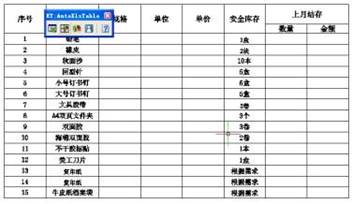
图4 表格插入后的效果
如果仅能实现这样的功能,与复制 EXCEL 单元格后在浩辰 CAD 中“选择性粘贴”效果并没什么区别,
在自动增强表格工具栏中单击“表格编辑” 按钮可以返回进 Excel 进行编辑。
除了实现基础的表格创建编辑功能,自动增强表格还可以在单元格中插入函数,可以自动统计
CAD图纸中图块数量,图形选区的面积和长度等数据,统计结果直接写入 Excel 表格内,并能够输出回浩辰 CAD制图软件中。如果在
国产CAD中调整了图形的相关数据,表格中的统计数值会自动更新。









 按钮。
按钮。